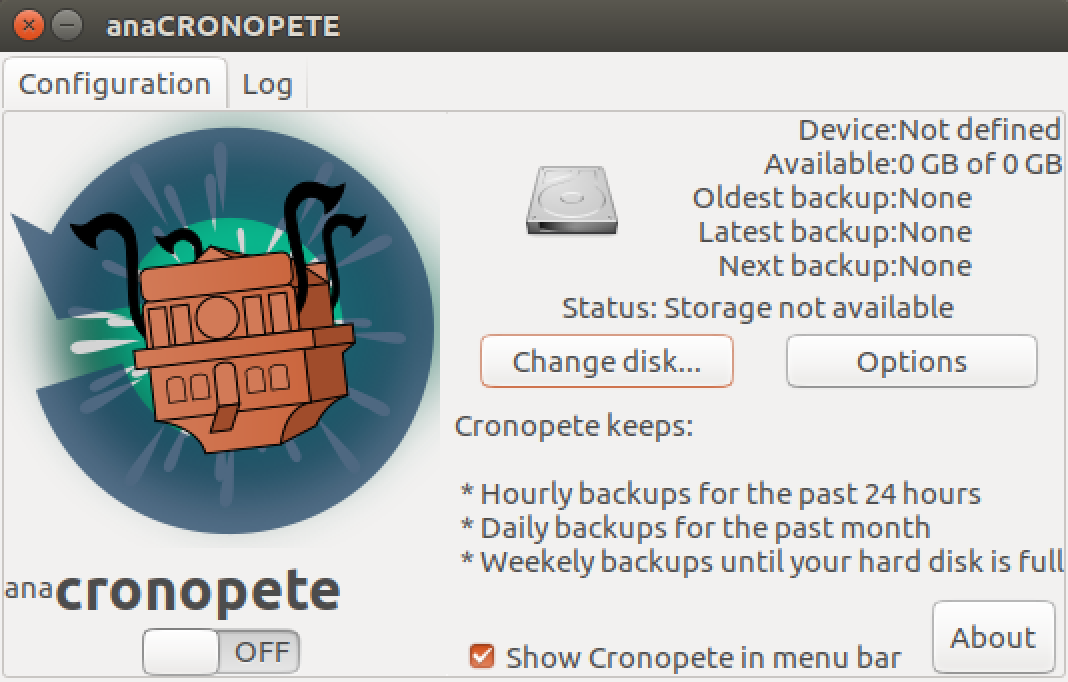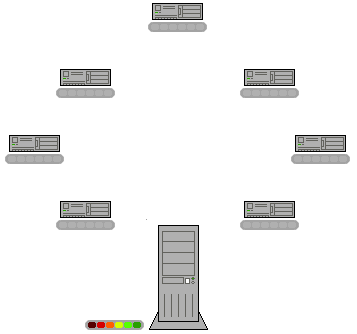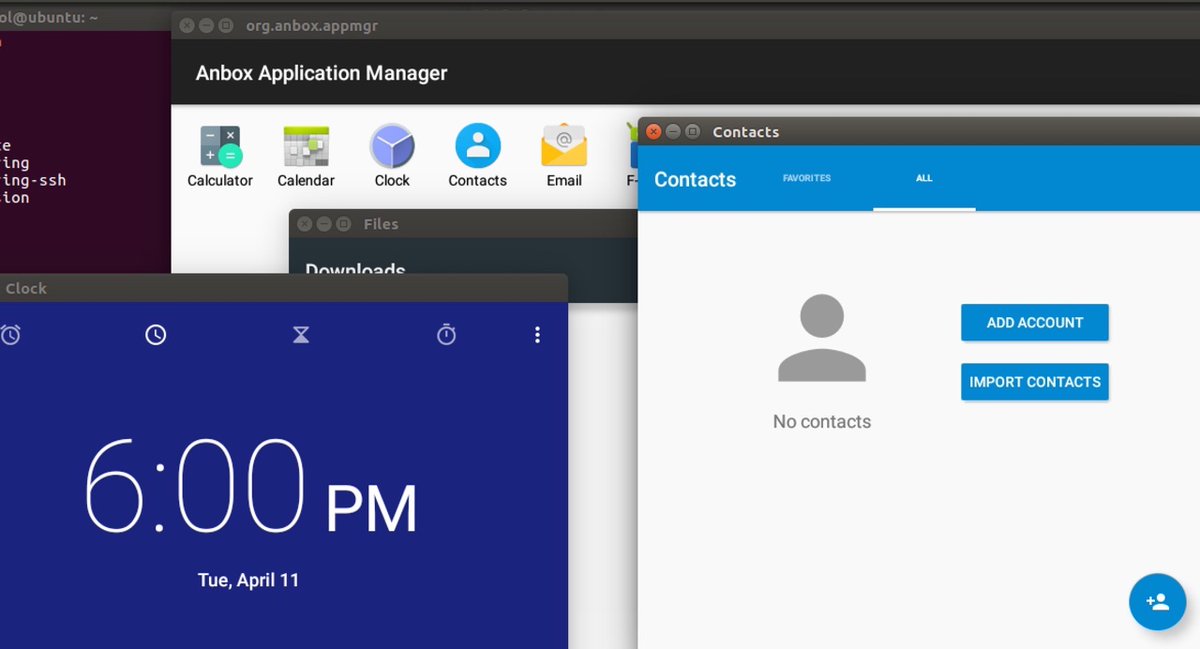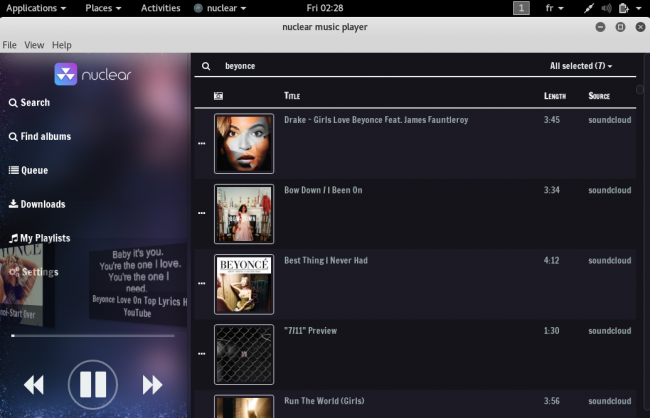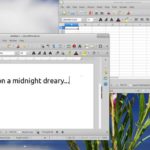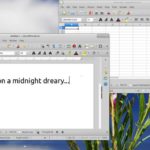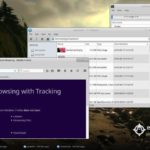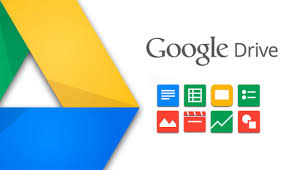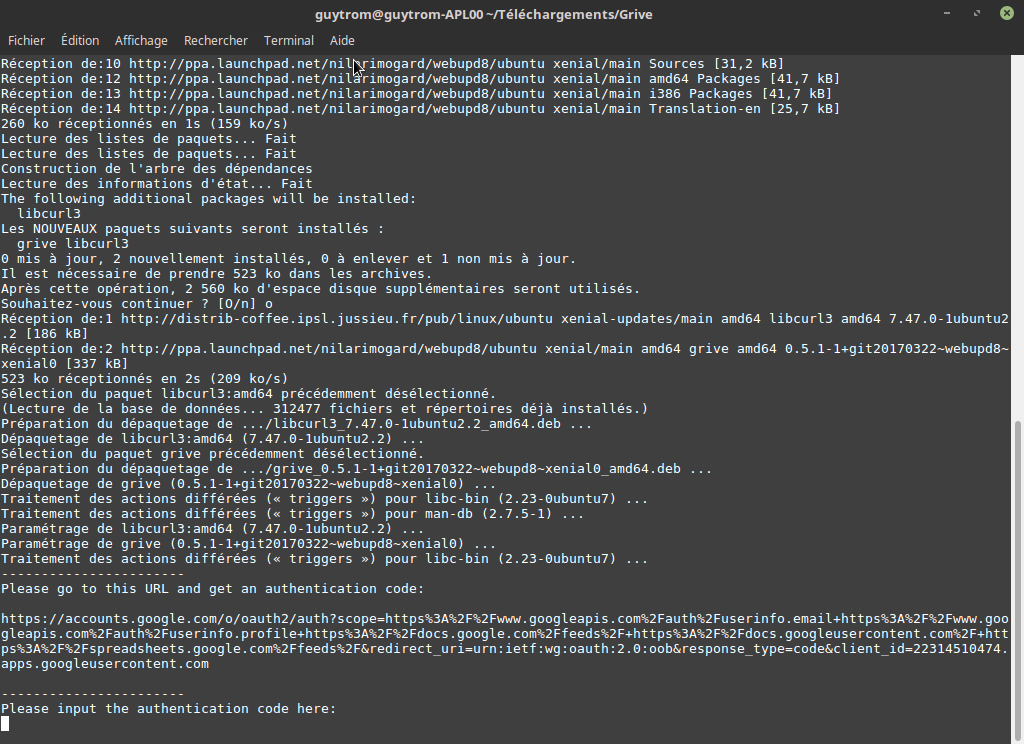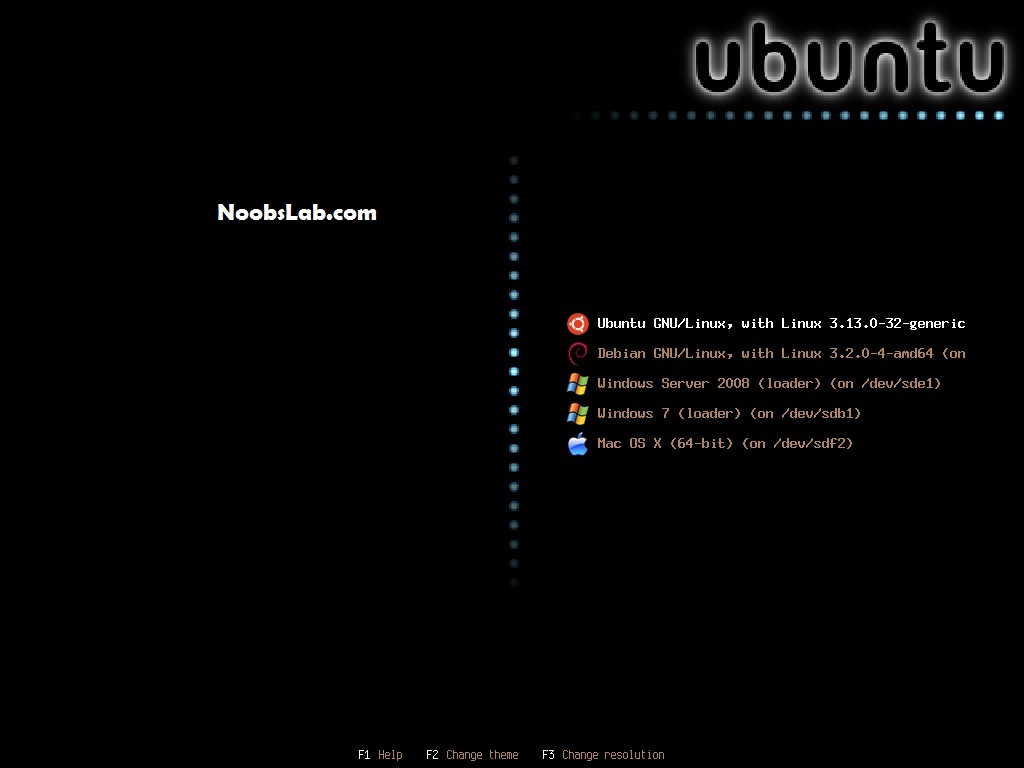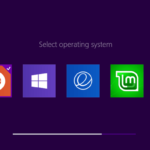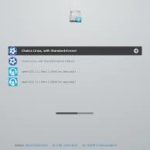Nuclear: la musique de vos sites favoris sur un seul logiciel
Bonjour, tout le monde aujourd’hui Nuclear un logiciel qui vous propose d’écoute et regrouper les musiques de différentes plateformes , vous pourrez écouter vos musique depuis linux et Windows directement via une petite interfaces simple et très accessible.
suivez ce tutoriel/présentation via YouTube
Ce logiciel regroupe les plateforme Bandcamp,Soundcloud,Vimeo, mais ce qui est vraiment super utile est sympa et le faite d’avoir rajouter la plateforme YouTube , vous pourrez donc écouter vraiment toutes sortes de chanson car tout le monde sait que YouTube regroupe toutes les musiques possibles grâce entre autre au chaîne Vevo que vous retrouverai tout les sons qu’il publie. Donc le logiciel vous lancera la musique sans la vidéo .
pour vous procurez ce logiciel rien de compliqué (mais disponible que en version 64 bits )
Allez sur le GitHub
Télécharger votre version Windows (.exe) ou Linux (.deb)
pour Linux ouvrer votre .deb, si aucun logiciel ne vous propose de l’ouvrir installer gdebi :
sudo apt-get install gdebi
Une fenêtre s’ouvre et vous permettra d’installer ce logiciel .
Une fois installer vous le retrouver dans l’onglet multimédia de votre menu démarrer .
Vous pourrez donc accéder à tout ces options et vous amusez grâce à ce logiciel .
Source